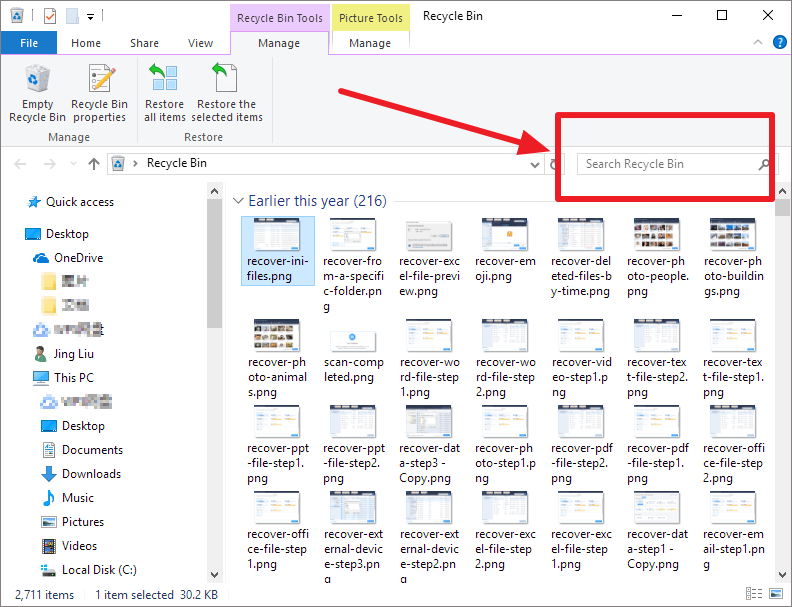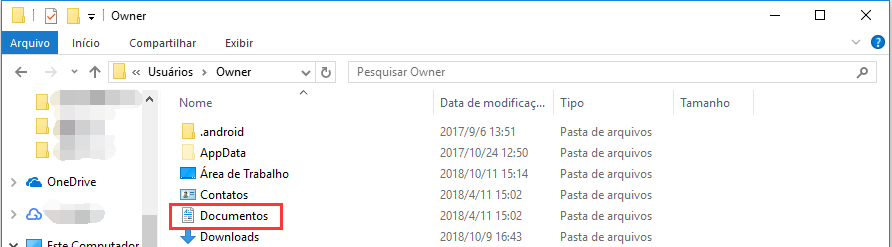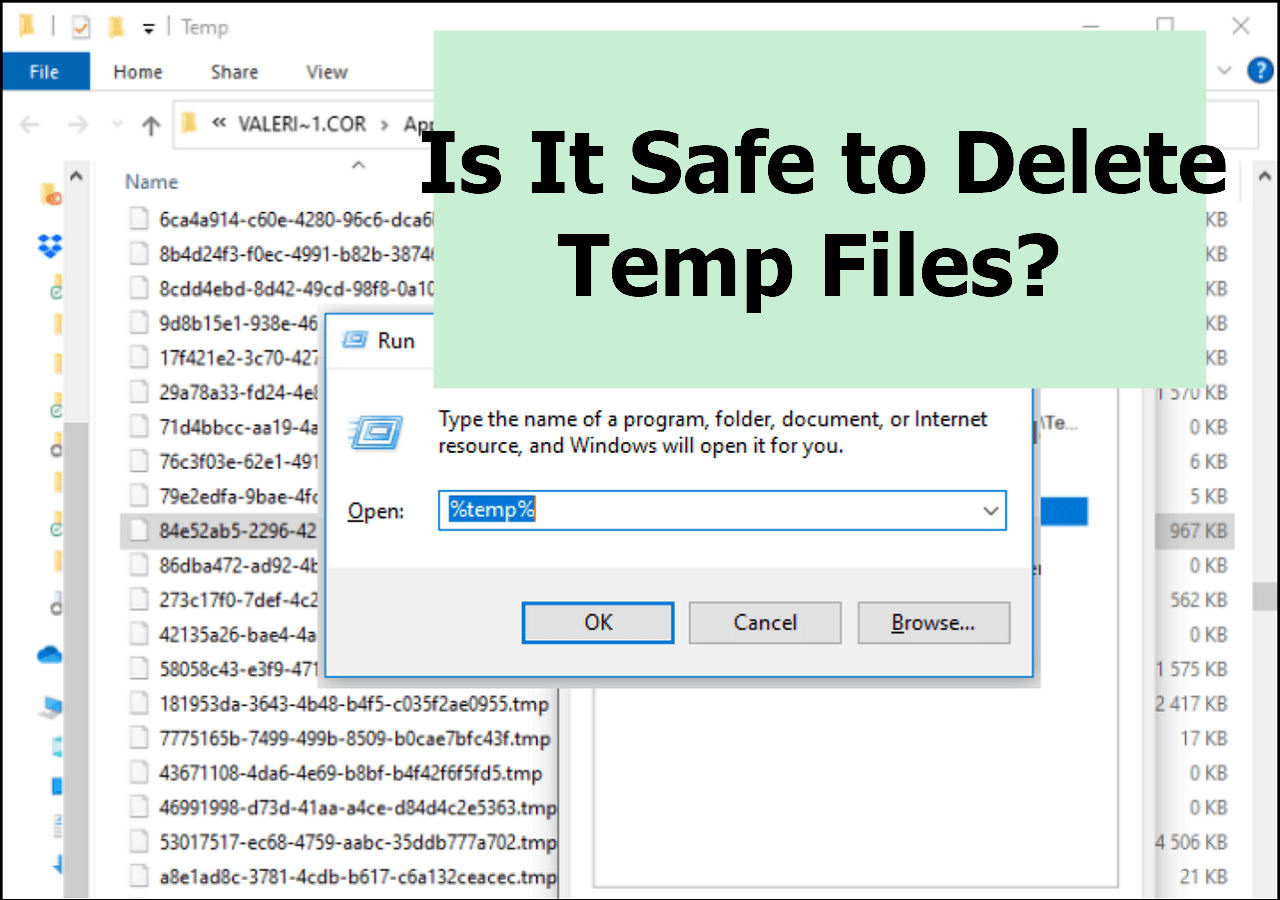Índice da Página
- Método 1. Recuperar arquivos PNG excluídos com software
- Método 2. Recuperar arquivos PNG excluídos da lixeira
- Método 3. Usar a opção Desfazer para recuperar arquivos PNG excluídos
- Método 4. Restaurar arquivos PNG excluídos com backup e restauração
- Método 5. Usar o histórico de arquivos para recuperar arquivos PNG excluídos
É possível recuperar arquivos PNG excluídos
Os arquivos PNG são amplamente utilizados devido à tecnologia de compactação sem perdas e são um formato de imagem padrão para a maioria dos sites. Se você quiser saber, é possível recuperar arquivos PNG excluídos? Nós lhe daremos uma resposta positiva. Os dados não serão apagados imediatamente após você excluí-los e você apenas perderá a "chave" para encontrá-los. É melhor você parar de usar o dispositivo de armazenamento ou o computador quando descobrir que os arquivos PNG foram perdidos.
Antes dos métodos de recuperação, você deve saber que os usuários de computador podem perder arquivos PNG de várias maneiras:
- 🗑️Exclusão acidental. Este é o motivo mais comum e a maioria dos usuários de computador encontrará esse problema.
- 🔋Desligamento repentino. Se o laptop estiver com bateria fraca, ele poderá ficar sem carga a qualquer momento e você não terá tempo para salvar os arquivos.
- 🍹Danos causados pela água. São danos físicos, que podem causar danos físicos ao disco rígido interno e perda de dados.
- 👿Bugs de software. Quando você usa um editor de fotos, ele pode travar devido a bugs de software e seus arquivos PNG serão perdidos.
- ❌Formatação. Se você formatar o dispositivo de armazenamento sem criar um backup, todos os dados, incluindo os arquivos PNG, serão apagados.
Situações diferentes precisarão de soluções diferentes. Você pode escolher um método adequado entre as 5 maneiras a seguir que apresentaremos mais tarde para recuperar arquivos PNG excluídos. O primeiro método é o mais recomendado e adequado na maioria das situações de recuperação de fotos PNG.
Método 1. Recuperar arquivos PNG excluídos com software
Com tantos métodos para recuperar arquivos PNG excluídos, por que você precisa de um programa de recuperação? Ao excluir arquivos PNG do seu computador, você ainda tem a chance de recuperá-los da Lixeira do Windows 10. Se você excluiu arquivos PNG em uma câmera digital, precisará de um software de recuperação de dados porque não há lixeira em uma câmera.
Às vezes é a maneira mais direta quando você não sabe por que seus arquivos PNG foram perdidos. Baixar e instalar uma ferramenta de recuperação de dados economizará muito tempo e evitará a perda de dados, e o EaseUS Data Recovery Wizard é uma escolha sábia.
Recuperação de arquivo PNG da EaseUS
- Suporta a recuperação de PNG, SR2 e JPG. Você pode recuperar a maioria dos tipos de imagens com o EaseUS Data Recovery Wizard.
- Recuperar arquivos excluídos no Windows 11/10 a qualquer momento. Você pode recuperar imagens, documentos, e-mails, vídeos e outros arquivos.
- Recuperar fotos excluídas de câmeras Canon, Nikon, Fujifilm e Sony. Você não precisa mais se preocupar com exclusão acidental.
Passo 1. Escolha o local e comece a verificar.
Inicie o EaseUS Data Recovery Wizard, passe o mouse na partição ou no dispositivo de armazenamento em que você excluiu as fotos e clique em "Procurar Dados Perdidos".

Passo 2. Selecione as fotos que você deseja recuperar.
Aguarde a conclusão da verificação e selecione as fotos excluídas que deseja recuperar. Para localizar as fotos de destino mais rapidamente, clique em "Filtro" e "Imagens".
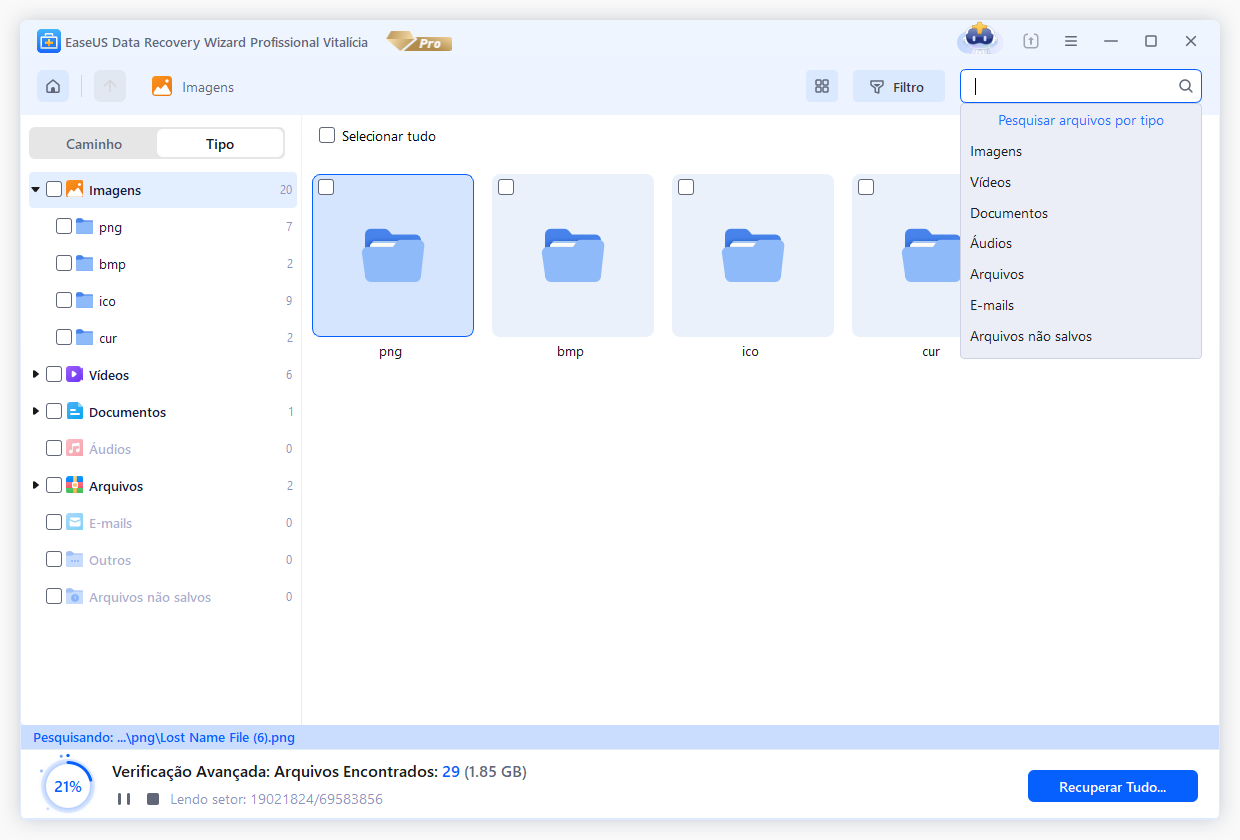
Passo 3. Recupere as fotos excluídas.
Clique em "Recuperar" e escolha um local em outro disco rígido para salvar as fotos.
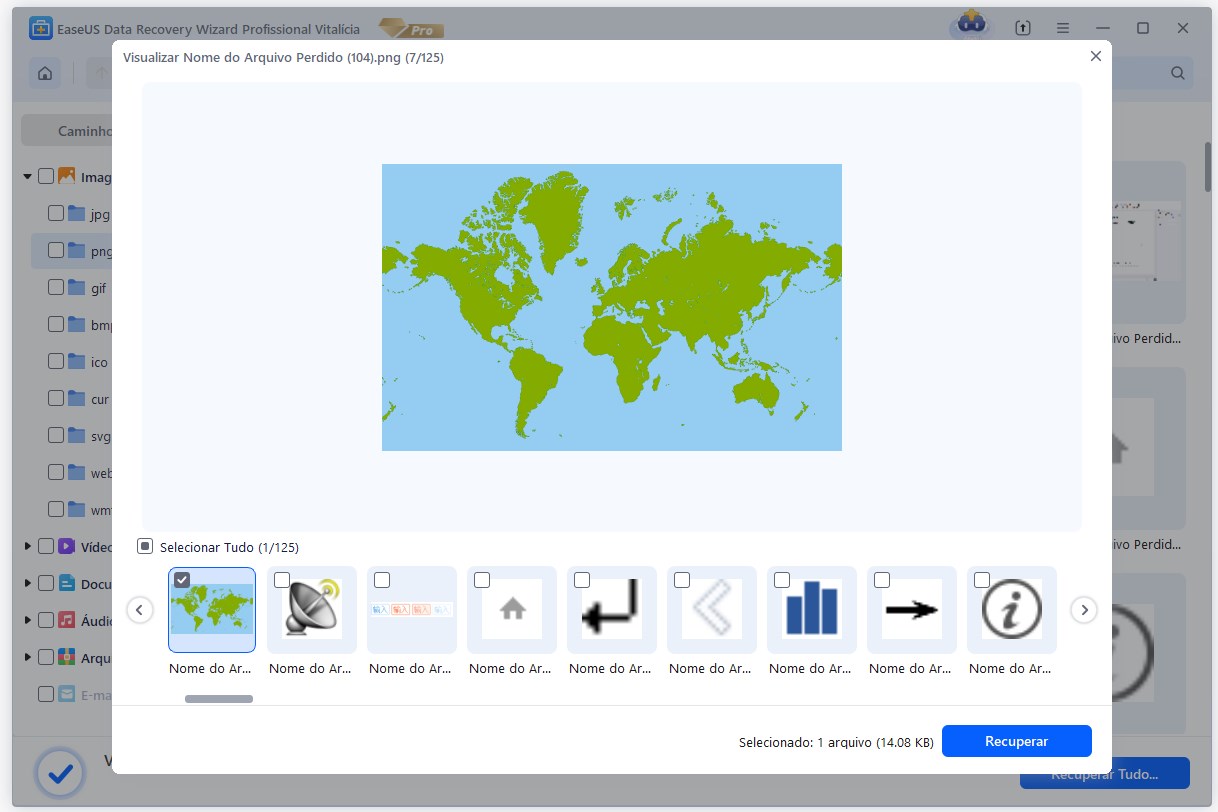
Método 2. Recuperar arquivos PNG excluídos da lixeira
Normalmente, você pode encontrar itens excluídos da Lixeira do Windows porque esta pasta armazenará os arquivos excluídos por alguns dias, caso você queira recuperá-los. Como um novo usuário de computador, você pode perguntar: onde está a Lixeira no Windows 10? Você pode encontrar essa pasta facilmente na área de trabalho. Você não demorará muito para recuperar arquivos PNG excluídos da Lixeira:
Passo 1. Encontre o ícone da lixeira na área de trabalho e clique duas vezes nele para abrir a pasta da lixeira.
![]()
Passo 2. Todos os arquivos e pastas que você excluiu recentemente aparecerão com a data de exclusão e o local original. Clique com o botão direito no arquivo PNG de destino e clique em "Restaurar".

Passo 3. Você pode voltar ao local original do arquivo PNG e encontrá-lo.
Nota: se você esvaziar acidentalmente a Lixeira, será necessário realizar uma recuperação da Lixeira o mais rápido possível. Leia mais sobre isso no artigo a seguir.
Recuperação de lixeira | Recuperar arquivos excluídos da lixeira
Como recuperar arquivos excluídos da Lixeira? Você pode aprender muitos métodos para recuperar arquivos perdidos nesta passagem.

Método 3. Usar a opção Desfazer para recuperar arquivos PNG excluídos
O Windows File Explorer possui opções Refazer e Desfazer, e você pode usar a opção Desfazer para retirar a última operação. Se você simplesmente excluir os arquivos PNG e descobrir que há um erro imediatamente, a opção Desfazer funcionará.
É muito simples usar a opção Desfazer e você tem dois métodos:
Solução 1. Clique nos três pontos no Explorador de Arquivos e clique em "Desfazer".

Solução 2. Use o atalho de desfazer, Control + Z.
Você pode compartilhar esta passagem com mais usuários de computador para ajudá-los a recuperar arquivos PNG excluídos!
Método 4. Restaurar arquivos PNG excluídos com backup e restauração
Se você ativou o utilitário Backup e Restauração do Windows, ele fará backup automaticamente dos arquivos PNG para você. Este utilitário de backup integrado será muito funcional quando você encontrar perda de dados no Windows 10/11. Vamos verificar como recuperar fotos excluídas do Windows 11/10 com Backup e Restauração.
Passo 1. Acesse o Painel de Controle do Windows pesquisando-o na caixa de pesquisa.
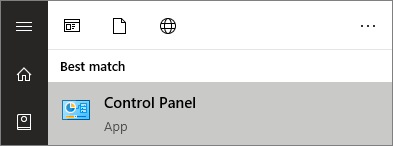
Passo 2. Você pode ajustar as configurações do computador na janela do Painel de Controle e clicar em "Sistema e Segurança".

Passo 3. Escolha "Backup e Restauração (Windows 7)". Se você tiver backups, clique em "Restaurar meus arquivos". Se você não tiver nenhum backup, será solicitado que você configure um backup.

Passo 4. Selecione "Procurar arquivos/pastas" para recuperar arquivos PNG excluídos.

Passo 5. Você pode optar por restaurar os arquivos PNG para o local original ou para um novo destino.

Método 5. Usar o histórico de arquivos para recuperar arquivos PNG excluídos
Bem-vindo ao último método de recuperação de arquivos PNG excluídos e usaremos o utilitário Histórico de arquivos. Este é o outro utilitário de backup integrado no sistema operacional Windows e você também pode encontrar essa opção em Sistema e Segurança.
Passo 1. Abra o Painel de Controle no Windows 10 ou Windows 11.
Passo 2. Após clicar na opção Sistema e Segurança. Você verá o histórico do arquivo próximo à opção Backup e restauração.

Passo 3. Clique no botão "Restaurar seus arquivos com histórico de arquivos". Você verá os backups criados em momentos diferentes. Escolha uma versão que contenha seus arquivos PNG perdidos.
Passo 4. Depois de escolher o backup adequado e os arquivos PNG corretos, clique no botão verde para recuperar os arquivos PNG excluídos com o Histórico de arquivos.

Resumo
Acreditamos que você recuperou arquivos PNG excluídos com os cinco métodos recomendados. Recuperar arquivos PNG excluídos com o EaseUS Data Recovery Wizard é simples e não demora muito. A propósito, esta ferramenta de recuperação pode reparar arquivos PNG/JPEG corrompidos. Se suas imagens PNG não puderem abrir repentinamente, você poderá repará-las usando a ferramenta de recuperação EaseUS.
Perguntas frequentes sobre recuperação de arquivos PNG excluídos
Verifique as seguintes perguntas para saber mais sobre como recuperar arquivos PNG excluídos:
1. Como consertar arquivos PNG que não abrem no Windows 10?
Se seus arquivos PNG não abrirem no Windows 10, você pode corrigir esse problema com os cinco métodos a seguir:
- 1. Reparar o visualizador de fotos do Windows
- 2. Reparar o arquivo PNG com o EaseUS Data Recovery Wizard
- 3. Desmarcar a criptografia de arquivo PNG
- 4. Atualizar o visualizador de fotos
- 5. Converter o arquivo PNG para outro formato
2. Qual é o melhor software de recuperação para recuperar arquivos PNG excluídos?
Temos cinco excelentes programas de recuperação de PNG aqui:
- 1. EaseUS Data Recovery Wizard
- 2. Recuva
- 3. PhotoRec
- 4. Remo Recover
- 5. Stellar Data Recovery
3. Como recuperar arquivos PNG da Lixeira?
É simples recuperar arquivos PNG da Lixeira:
- 1. Vá para a Lixeira.
- 2. Selecione os arquivos PNG que deseja recuperar.
- 3. Clique com o botão direito nos arquivos PNG e escolha Restaurar.
4. Os arquivos PNG excluídos permanentemente desapareceram para sempre?
Quando você exclui os arquivos PNG e esvazia a Lixeira do Windows, os arquivos não serão apagados imediatamente até que você grave novos dados no disco rígido. A exclusão exclui apenas um caminho para encontrar seus arquivos, e os dados podem ser encontrados com um programa profissional de recuperação de dados.
Esta página foi útil?
-
"Obrigada por ler meus artigos. Espero que meus artigos possam ajudá-lo a resolver seus problemas de forma fácil e eficaz."…

20+
Anos de experiência

160+
Países e regiões

72 Milhões+
Downloads

4.7 +
Classificação do Trustpilot
Tópicos em Destaque
Pesquisa
 05/11/2025
05/11/2025